L'erreur IRQL NOT_LESS_OR_EQUAL apparaît souvent à côté de l'écran bleu lorsqu'un problème survient dans Windows. Connaissant la cause de cette erreur, il est essentiel d'appliquer une solution pour ramener Windows à la normale, mais Comment corriger l'erreur Irql Not Less or Equal avec écran bleu dans Windows 10 ?
Comment corriger l'erreur Irql Not Less or Equal avec écran bleu dans Windows 10 ?
L'écran bleu de la mort dans Windows 10 est généralement un signe inquiétant pour les utilisateurs de ce système, surtout lorsque la source du problème n'est pas connue. L'erreur IRQL NOT_LESS_OR_EQUAL vient affichée pour plusieurs causes, il est donc conseillé de connaître sa source avant de procéder au dépannage des erreurs d'écran bleu dans Windows.
Ensuite, nous présentons des informations pertinentes sur l'erreur IRQL NOT_LESS_OR_EQUAL, les causes de ce problème et les étapes à suivre pour résoudre cette erreur.
Quelle est l'erreur IRQL NOT_LESS_OR_EQUAL ?
IRQL NOT_LESS_OR_EQUAL également appelé erreur 0x0000000A est un code d'erreur qui s'affiche avec un écran bleu ou BSOD dans Windows 10 lorsqu'un processus de pilote ou de mode noyau tente de revenir à une adresse mémoire qui ne peut pas terminer son processus.
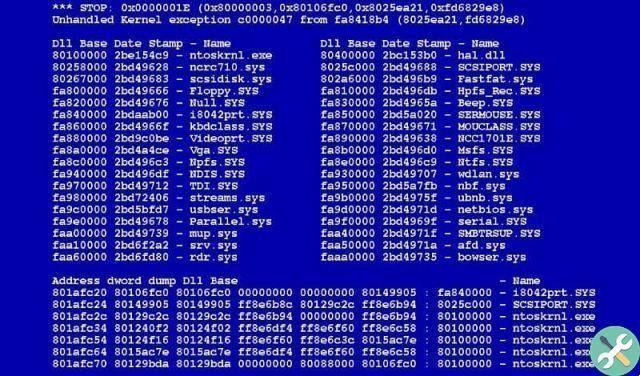
Pourquoi l'erreur IRQL NOT_LESS_OR_EQUAL se produit-elle ?
L'erreur IRQL NOT_LESS_OR_EQUAL se produit généralement pour plusieurs raisons, notamment des problèmes de compatibilité matérielle, un pilote endommagé, un registre endommagé, des problèmes d'éjection d'un périphérique USB ou un overclocking.
Correction de l'erreur Irql Less or Not Equal avec écran bleu dans Windows 10
Le code d'erreur NOT_LESS_OR_EQUAL IRQL se produit avec le écran bleu de la mort ou BSOD. Par conséquent, il est conseillé de suivre une série d'étapes pour résoudre ce problème, sinon le système continuera à fonctionner de manière incorrecte.
Démarrez votre système Windows 10 en mode sans échec
La Mode sans échec facilite le démarrage avec les exigences minimales des processus du moteur de règles susceptibles d'être à l'origine de l'erreur. Pour démarrer en mode sans échec sur votre PC, appuyez sur les touches Win + Y et exécutez la commande msconfig.
Cochez ensuite la case "Safe Boot". Cliquez sur le bouton "Appliquer" et "OK". Redémarrez le système, puis vous démarrerez Windows 10 en mode sans échec.
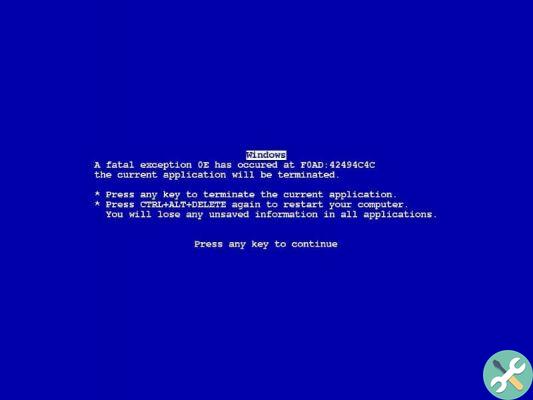
Mettre à jour les pilotes via Windows Update
Si la cause de l'erreur IRQL NOT_LESS_OR_EQUAL était un pilote corrompu, la mise à jour des pilotes de votre PC sera la solution. Pour cela, vous disposez de Windows Update auquel vous pouvez accéder de la manière suivante : allez dans le « menu démarrer », puis dans « Paramètres ». Là, vous devez accéder à la section "Mise à jour et sécurité". Ensuite, vous verrez l'option "Windows Update".
Cliquez sur le bouton "Vérifier les mises à jour" pour que le système regarde dans le référentiel Windows Update. Une fois ce processus terminé, Windows téléchargera et installera toutes les mises à jour disponibles.
Vérifiez la RAM
Windows 10 dispose d'un outil de diagnostic de la mémoire RAM. Pour y accéder, il faut taper dans le moteur de recherche "Diagnostic de la mémoire".
Une nouvelle fenêtre apparaîtra dans laquelle vous devrez sélectionner "Redémarrer maintenant et rechercher les problèmes (recommandé)". Le système effectuera une analyse au redémarrage de l'ordinateur et affichera un rapport d'erreur une fois le processus de vérification terminé.
Corrigez les fichiers corrompus dans Windows 10 pour corriger l'erreur Irql Less or Not Equal
Si l'erreur est causée par des fichiers corrompus, il est recommandé d'accéder au Fenêtre de commande Windows depuis le moteur de recherche du menu démarrer. Tapez cmd dans le moteur de recherche (icône de loupe) et appuyez sur "Entrée". Vous verrez un fichier exécutable cmd.exe, faites un clic droit dessus et choisissez "Exécuter en tant qu'administrateur".
Après cela, une nouvelle fenêtre s'ouvrira où vous devrez taper sfc / scannow. Le système effectuera un balayage et va redémarrer l'ordinateur en cas d'erreurs.


























